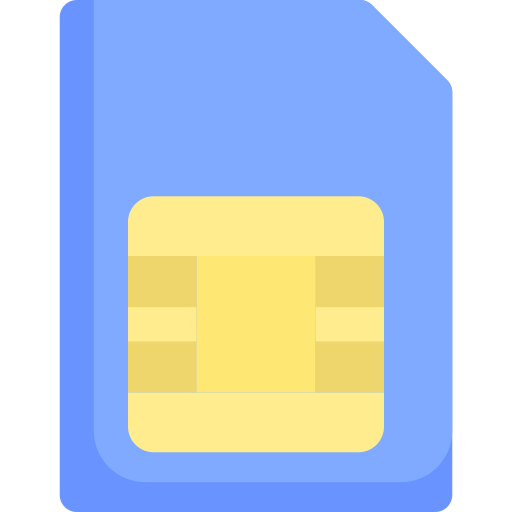Как мне организовать значки на главной странице моего Google Pixel 4 XL?
Как упорядочить значки на главном экране вашего Google Pixel 4 XL? Чтобы упростить поиск приложения, когда вы его ищете. В этом руководстве мы предложим вам несколько решений, позволяющих изменить расположение значков приложений для смартфонов на домашней странице вашего Google Pixel 4 XL. Мы объясним более точно организацию ваших значков, а затем в алфавитном порядке на телефоне Android.
![]()
Какие существуют решения для хранения значков на главном экране телефона Android?
В зависимости от версии Android вашего смартфона и версии вашего Google Pixel 4 XL способ хранения значков может измениться. Вы сможете расположить значки по своему желанию. Мы увидим некоторые решения для перестановки ваших значков:
- Собирайте похожие приложения по папкам: мы подробно рассмотрим этот вариант в следующей главе.
- Визуально измените порядок значков: чтобы переместить значок приложения или папку на главном экране, нажмите и удерживайте значок, а затем переместите его в нужное место
- Отсортируйте значки приложений в алфавитном порядке: подробности на уровне последней главы
- Удалите значки или приложения, которые вам больше не нужны: нажмите и удерживайте значок приложения, а затем выберите, хотите ли вы удалить значок с экрана Google Pixel 4 XL или приложения.
Как упорядочить значки главного экрана моего Google Pixel 4 XL в папке?
Вы можете собирать значки приложений в папки на главном экране вашего Google Pixel 4 XL. Создать эти папки будет довольно просто. Например, вы хотите сгруппировать свои музыкальные приложения, включая Shazam, Spotify, Deezer или Soundcloud.
Программы для Windows, мобильные приложения, игры - ВСЁ БЕСПЛАТНО, в нашем закрытом телеграмм канале - Подписывайтесь:)
Чтобы собрать значки в папки, выполните следующие действия.
- Нажмите и удерживайте значок приложения на главном экране своего Google Pixel 4 XL, затем перейдите к значку другого приложения.
- Отпустите, как только увидите, что файл создается
- Повторите этот процесс для всех желаемых значков приложений.
Переименуйте папку значков приложения на вашем Google Pixel 4 XL.
Чтобы переименовать папку, нет ничего проще, просто выполните следующие действия:
- Нажмите на папку, которую хотите переименовать, на главной странице вашего Google Pixel 4 XL.
- Нажмите на имя вверху или введите имя
- Затем щелкните за пределами папки, чтобы подтвердить
Удалить значок приложения из папки
Мы хотели бы заменить значок на его месте, пока он находится в папке на главном экране вашего Google Pixel 4 XL. Откройте папку, нажмите и удерживайте значок, который хотите удалить из папки, и перетащите значок за пределы рамки.
Каким способом упорядочить приложения для устройств на Google Pixel 4 XL в алфавитном порядке?
Чтобы отсортировать значки в алфавитном порядке и, таким образом, легче ориентироваться во всех этих значках на домашней странице вашего Google Pixel 4 XL, см. Нашу статью, в которой сразу же подробно описывается эта реорганизация. Если вы ищете другую информацию о своем Google Pixel 4 XL, вы можете взглянуть на руководства в категории: Google Pixel 4 XL.
Программы для Windows, мобильные приложения, игры - ВСЁ БЕСПЛАТНО, в нашем закрытом телеграмм канале - Подписывайтесь:)